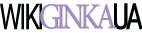Постійно вискакує реклама в браузері - як прибрати і позбавитися від спливаючих вікон на всіх сайтах
Постійно вискакує реклама в браузері - як позбутися від спливаючих вікон
10.06.2015 Програми та сервіси
Набридла постійно вискакує реклама в браузері на всіх сайтах? Причому не важливо, де саме вона з`являється: в Яндекс, Google Chrome, Opera, Mozilla Firefox або Internet Explorer, - ця проблема може наздогнати кожного. В даній статті розповідається, як прибрати нав`язливу рекламу з браузера, щоб вона не слинила вам очі.
Джерелом небажаних спливаючих вікон може бути розширення браузера з Adware (програмою, яка б показала рекламу), вірус на вашому комп`ютері або шкідливі програми. Який б не була причина, симптоми одні і ті ж: відкриваючи сайт або натискаючи мишею в будь-якому його місці показується реклама у вигляді банерів, вискакують вікна, відкриваються нові сторінки з сумнівним змістом і т.п.

Так уже повелося, що видалити рекламу в браузері одним способом або позбутися від неї назавжди не вийде. Хоча б через те, що проникає вона на комп`ютер різними шляхами. Тому ми розглянемо кілька інструментів і методів для боротьби з настирливою рекламою.
Швидка навігація:
Відео: Як видалити вірус який відкриває браузер з рекламою
Як прибрати рекламу в браузері автоматично
Прибрати спливаючу рекламу з сайтів можна автоматично і для цього не потрібно лізти в нетрі налаштувань комп`ютера. Але спрацьовує такий захист не завжди, проте її варто випробувати в боротьбі з рекламою.
Прибираємо спливаючу рекламу розширенням браузера Adblock
Популярне розширення Adblock для браузерів Гугл Хром, Мазій, Опера і ін. Його можна безкоштовно завантажити і встановити з сайту розробників за адресою: getadblock.com

Розширення не дає завантажуватися здебільшого штатної реклами на сайтах взагалі, в тому числі і в відео на YouTube. В результаті ви можете сконцентруватися на перегляді основного контенту і не відволікатися на рекламні оголошення. За допомогою нескладних налаштувань Adblock, розширення легко налаштовується під себе. Хочете вирішити відображення реклами на улюблених сайтах - додайте їх в білий список.
Пам`ятайте: Adblock може прибрати рекламу в браузері, але він не позбавить вас від вірусів.
Програма для блокування реклами Adguard
Багатофункціональний інтернет фільтр для блокування спливаючих вікон і інших видів реклами - програма Adguard, офіційний сайт - adguard.com.
Програма платна, але є і пробний період - 2 тижні (14 днів).
Будьте уважні, під час установки програми розробники рекомендують (вважайте рекламують) продукти Яндекса: Яндекс Елементи, менеджер браузерів, Yandex браузер, пошук і домашню сторінку пошуковика. Нічого поганого в цьому немає, просто, якщо вони вам не потрібні, то в установчому вікні зніміть відповідні галки, щоб потім не було здивувань, на зразок: «а хто це все встановив на мій комп`ютер - вірус чи ні?»

Після установки програми, її ярлик буде відображатися в списку, справа внизу, там, де дата і годинник в Windows. До речі, в одній з ранніх статей розповідалося, чому збивається час і дата на комп`ютері.
Запустивши робоче вікно програми і перейшовши на вкладку «Захист» наочно видно основний функціонал Adguard, а саме:
- Антибаннер - захист від спливаючій реклами.
- Антифішинг - захист комп`ютера від шахрайської реклами, вірусів і інших погроз в інтернеті.
- Батьківський контроль - блокує небезпечні, неналежні і сайти для дорослих.

На вкладці «Налаштування» подані основні установки. Зверніть увагу на розділ «Налаштування фільтрації», а саме пункт «Показувати корисну рекламу».

Що мається на увазі під корисною рекламою? Це контекстна реклама Яндекса, Google, Mail.ru і ін. В ній нічого поганого немає, звичайно, якщо сайт не обвішаний нею, як «новорічна ялинка».
Adguard готовий до використання відразу після установки, він працює на мережевому рівні, тому не схильний до тим обмеженням, які накладають браузери на свої розширення.
Видаляємо вірусну рекламу з браузера програмою Hitman Pro
Утиліта Hitman Pro знаходить і видаляє руткіти, трояни, віруси, черв`яки, боти шпигунські і шкідливі програми. Офіційна сторінка завантаження: surfright.nl/en/downloads
Сайт програми хоч і виконаний англійською мовою, сама ж утиліта при запуску відображається на російській, тому описані параметри у вікні її установки повинні бути зрозумілі.
Коли ви запустите скачаний файл, замість інсталяції Hitman Pro на комп`ютер поставте чек бокс навпроти «Ні, я збираюся сканувати систему тільки один раз» для того, щоб вам не довелося її встановлювати. Одноразової перевірки для автоматичного пошуку джерел вірусної реклами досить.

Вибравши потрібну дію, тисніть «Далі». Розпочнеться пошук «зловредів», на це піде якийсь час. Якщо загрози будуть виявлені, програма повідомить вам про це.

В цьому випадку, закрийте всі запущені програми і натисніть «Далі», щоб почати очищення системи від заражень. Під час очищення, необхідні програми будуть закриті автоматично.
Для видалення шкідливих програм з комп`ютера потрібно безкоштовно активувати HitmanPro. Програма запропонує на вибір: ввести ключ активації або отримати безкоштовну ліцензію на 30 днів. Вибираємо друге.

Після видалення вірусів перезавантажте комп`ютер. Потім відкрийте браузер і перевірте, чи відображається в ньому настирлива реклама.
Позбавляємося від вірусів за допомогою Malwarebytes Anti-malware
Ще одна програма для видалення шкідливого коду, в тому числі Adware, заточеного на показ настирливої реклами в Яндекс браузері, Google Chrome і ін. Офіційний сайт тут: malwarebytes.org
На вибір пропонується безкоштовна і платна версії Malwarebytes Anti-malware. Вибираємо першу, ту, за яку не потрібно платити гроші, для цього на сайті програми тиснемо на кнопку «FREE VERSION DOWNLOAD».
Так виглядає вікно програми зі знайденими загрозами, від яких потрібно позбутися.

Після видалення вірусів потрібно перезавантажити комп`ютер.
Відео: Як видалити рекламу спливаючі вікна з браузерів Google Chrome, Opera, Mozilla
Як позбутися від реклами в браузері вручну - пошук і видалення вірусу
Якщо попередні утиліти не допомогли прибрати рекламу з браузера, тоді переходите до ручного пошуку і видалення її джерела.
Поява непотрібної реклами може відбуватися через розширень Яндекс браузера, Google Chrome, Opera та інших веб-оглядачів з Adware (програмою, яка б показала рекламу).
Показом нав`язливих оголошень можуть займатися приховані процеси запущених програм. Часто користувачі навіть не підозрюють про встановлення подібних «сюрпризів» на свій комп`ютер, ці «подарунки» можуть встановлюватися без вашого відома з іншими корисними додатками.
Відключаємо розширення з Adware, через яких показується реклама на всіх сайтах
Позбавляючись від реклами в браузері вручну насамперед зверніть увагу на розширення. Вони можуть показувати спливаючі вікна з рекламою абсолютно на всіх сайтах в інтернеті, навіть там, де її ніколи не було. Нерідко розширення підміняють штатні оголошення сайту на свої, ті, які вигідні розробникам цих шкідливих утиліт. Навіщо це робиться? Відповідь банальна і проста - для заробітку грошей.
У популярних браузерах встановлені доповнення можна побачити так:
- Google Chrome - Меню - вкладка «Додаткові інструменти» - «Розширення».
- Яндекс браузер - Налаштування - «Доповнення».
- Mozilla Firefox - меню «Інструменти» - «Додатки» - вкладка «Розширення».
- Опера - Меню - вкладка «Розширення» - менеджер «Розширень».
Насамперед зверніть увагу на нещодавно встановлені доповнення, а потім на ті, які у вас є давно, адже після їх поновлення в них могла бути вбудована реклама.
Знайти джерело реклами можна дослідним шляхом: спочатку вимкнути всі розширення, а потім включати їх по одному. Таким чином можна дізнатися, яке доповнення показує рекламу в браузері.
Нижче, як приклад, зображена сторінка з розширеннями браузера Мазій Фаерфокс.

Знайшли джерело проблем - сміливо видаляйте його, натиснувши відповідну кнопку - «Видалити».
Видалення програм, які відображають рекламу в браузерах
Згодом з`являється все більша кількість програм, які, проникнувши на комп`ютер користувача, показують йому вірусну рекламу у всіх браузерах. Нижче наведено список деяких з них.
Це далеко не вичерпний список, але і його буває досить. Що з ним робити і як бути з іншими шкідливими програмами, які тут не згадані?
За допомогою програми CCleaner (на сайті розробників є безкоштовна версія) або стандартними рішеннями Windows подивіться список встановлених на комп`ютері програм.
У Windows 7 - Пуск - Панель управління - Програми - Видалення програми.
Спробуйте знайти серед встановлених програм на вашому комп`ютері одну з перерахованих вище. Щоб видалити додаток, спочатку потрібно клікнути по ньому мишею і лише після цього у верхній частині таблиці з`явиться кнопка «Видалити» (вона не відображається, якщо не вибрана жодна програма).
Відео: Як видалити вірус, який відкриває рекламу в браузері або в інтернеті

Якщо зазначених вище програм немає в вашому списку, шукайте додатки за датою установки. В першу чергу дивіться на ті з них, установка яких збігається з датою появи реклами в браузері.
Не поспішайте видаляти програми з комп`ютера, якщо ви не впевнені в них. Цією дією можна видалити що-небудь важливе: який-небудь системний файл або драйвера, після яких щось перестане працювати. Тому, перш, ніж натиснути кнопку «Видалити», пошукайте в інтернеті відгуки про вашому «підозрюваному».
Пам`ятайте! Всі дії ви робите на свій страх і ризик.
Після запуску браузера відкриваються сайти з рекламою - чистимо hosts і налаштовуємо стартову сторінку
Деякі програми вносять зміни в файл hosts з метою показу вам «лівих» сайтів, наприклад, замість пошукача Яндекс або Google, соціальної мережі, Однокласники і т.д. буде відображатися рекламний майданчик, обвішана сумнівними оголошеннями «з голови до ніг».
Замість показу реклами вас можуть перенаправити на шахрайські сайти - двійники, виглядають точь-в-точь, як оригінали. Ви, не підозрюючи того, введете свій логін і пароль у надії авторизуватися десь, але не тут-то було, вашими даними заволодіють зловмисники. Нерідко таким чином зламуються акаунти соціальних мереж, електронної пошти та інших популярних сервісів.
Так, в одній з попередніх статей давався відповідь на питання: що робити, якщо не заходить в Однокласники. Там розповідалося про файлі host: де він знаходиться і як його виправити (повернути до первісного вигляду).
Якщо коротко, то вам потрібно перейти за наступним шляхом (Windows 7):
C: Windows System32 drivers etc
Щоб швидко знайти вказаний файл, скопіюйте та вставте вищезгаданий шлях в Пуск - пошукову форму з написом «Знайти програми та файли» і натисніть Enter.
Знайдеться папка etc, натисніть на неї. У новому вікні відкриється перелік файлів, відкрийте host текстовим редактором Блокнот.

Все, що нижче останнього рядка, що починається зі знака решітки видаліть.

Йдемо далі, після файлу hosts перевірте настройки браузера. Бути може якась програма прописала в них свої установки і кожен раз після запуску веб-браузера відкривається не той URL, який вам хотілося б бачити.
Детально про це написано в інших статтях, рекомендую їх прочитати:
Перевіривши налаштування браузера (в них можна прописати свою стартову сторінку, яка повинна відкриватися при запуску), подивіться властивості ярлика на робочому столі, яким ви запускаєте веб-оглядач.
Зверніть увагу на поле «Об`єкт», в ньому, крім шляху до браузеру, не повинно бути нічого зайвого.

Якщо після видалення непотрібних записів з властивостей ярлика в браузері продовжує відкриватися нав`язлива сторінка з рекламою, видаліть цей ярлик повністю і на його місці створіть новий з папки веб-браузера.
- Google Chrome - «C: Program Files (x86) Google Chrome Application chrome.exe»
- Mozilla Firefox - «C: Program Files (x86) Mozilla Firefox firefox.exe»
- Opera - «C: Program Files (x86) Opera launcher.exe»
- Яндекс Браузер - «C: Users Ім`я користувача AppData Local Yandex YandexBrowser Application browser.exe»
Все одно в браузері вискакує реклама - перевірте комп`ютер на віруси. Не потрібно 100% довіряти своєму антивірусу, яким би хорошим він не був.
Ось тут є відмінна інструкція з пошуку вірусів: Перевірка на віруси онлайн.
Що робити, якщо після видалення реклами браузер не підключається до проксі-сервера
Іноді, після видалення причини появи реклами в браузері перестають відкриватися сайти, а сам браузер повідомляє: Сталася помилка підключення до проксі-сервера.
Для вирішення цієї помилки в Windows 7 відкрийте Пуск - Панель управління - Мережа та інтернет - Властивості браузера.
Відкриється нове вікно під назвою «Властивості браузера», перейдіть в ньому на вкладку «Підключення» і натисніть кнопку «Налаштування мережі».
Відео: Як прибрати рекламу, спливаючі вікна з браузерів

У новому вікні «Налаштування параметрів локальної мережі» поставте галку навпроти «Автоматичне визначення параметрів». Трохи нижче приберіть галочку біля «Використовувати проксі-сервер для локальних підключень».
На цьому все, сподіваюся вам вдасться позбавитися від нав`язливих спливаючих вікон з рекламою в браузері. Знаєте інші способи - поділіться ними в коментарях.